'>
Onko sinulla videoiden änkytysongelmia tietokoneellasi? Et ole yksin. Mutta älä huoli - se on usein melko helppo korjata ...
5 korjausta videoiden änkyttämiseen
Kaikki alla olevat kuvakaappaukset ovat Windows 10 , mutta myös korjaukset toimivat Windows 8.1 ja 7 .
Sinun ei ehkä tarvitse kokeilla kaikkia korjauksia; Työnnä vain luetteloa alaspäin, kunnes videosi latautuu uudelleen ilman häiriöitä.
- Päivitä näytönohjain
- Palauta nykyisen virrankäyttösuunnitelman oletusasetukset
- Muuta taustakuvan asetuksia
- Kytke laitteiston kiihtyvyys
- Asenna KAIKKI Windows-päivitykset
Korjaus 1: Päivitä näytönohjain
Tämä ongelma voi ilmetä, jos sinulla on väärä tai vanhentunut näytönohjaintietokoneellasi. Joten päivitä grafiikkaohjain nähdäksesi, korjaako se ongelman. Jos sinulla ei ole aikaa, kärsivällisyyttä tai taitoja päivittää ohjaimesi manuaalisesti, voit sen sijaan tehdä sen automaattisesti Kuljettajan helppo.
Kuljettajan helppo tunnistaa järjestelmän automaattisesti ja löytää sille oikeat ohjaimet. Sinun ei tarvitse tietää tarkalleen mitä järjestelmää tietokoneesi käyttää, sinun ei tarvitse olla huolissasi väärästä ohjaimesta, jonka lataat, eikä sinun tarvitse huolehtia virheestä asennettaessa. Driver Easy hoitaa kaiken.
Voit päivittää ohjaimesi automaattisesti joko VAPAA tai Pro-versio of Driver Easy. Mutta Pro-version kanssa se vie vain kaksi vaihetta (ja saat täyden tuen ja 30 päivän rahat takaisin -takuun):
1) ladata ja asenna Driver Easy.
2) Suorita Driver Easy ja napsauta Skannaa nyt -painiketta. Driver Easy skannaa sitten tietokoneesi ja havaitsee mahdolliset ohjaimet.

3) Napsauta Päivitä kaikki ladata ja asentaa oikea versio kaikista ohjaimista, jotka puuttuvat tai ovat vanhentuneet järjestelmääsi (tämä edellyttää Pro-versio - sinua kehotetaan päivittämään, kun napsautat Päivitä kaikki).
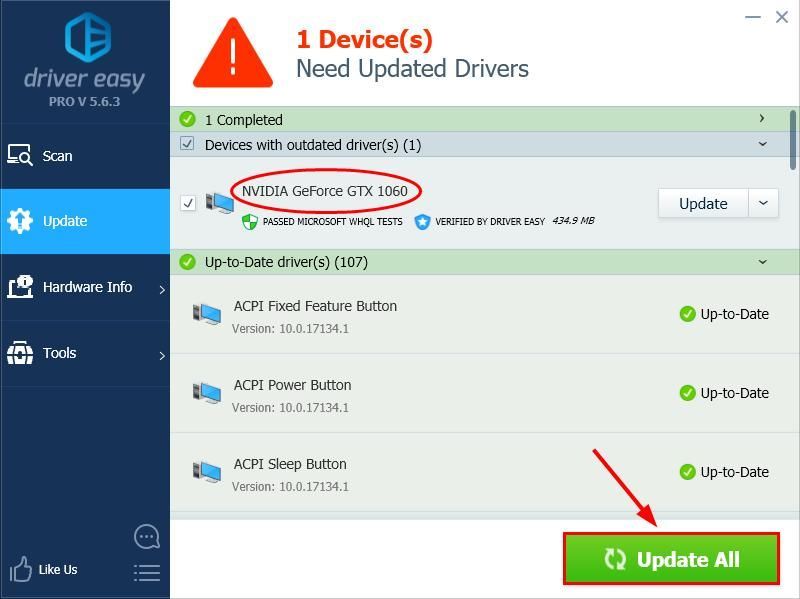
4) Käynnistä tietokone uudelleen, tarkista video ja katso, toistetaanko se tällä kertaa epäonnistumatta. Jos kyllä, niin onnittelut! Mutta jos ongelma ei poistu, siirry kohtaan Korjaa 2 , alla.
Korjaus 2: Palauta nykyisen virrankäyttösuunnitelman oletusasetukset
- Paina näppäimistöllä Windows-logonäppäin ja R samaan aikaan, sitten kopioi ja liitä powercfg.cpl ruutuun ja paina Tulla sisään .
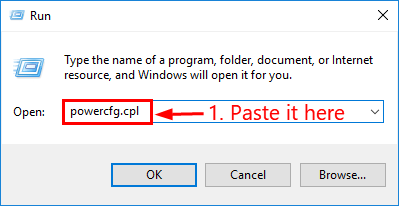
- Klikkaus Muuta suunnitelman asetuksia vieressä nykyinen (valittu) virrankäyttösuunnitelmasi .
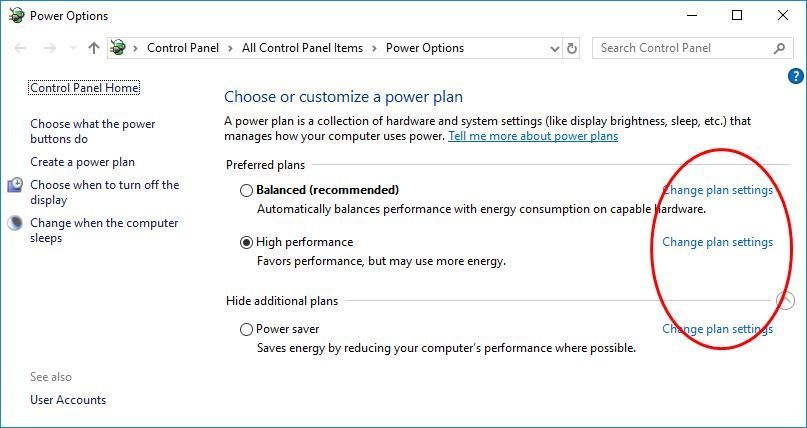
- Klikkaus Palauta tämän suunnitelman oletusasetukset .
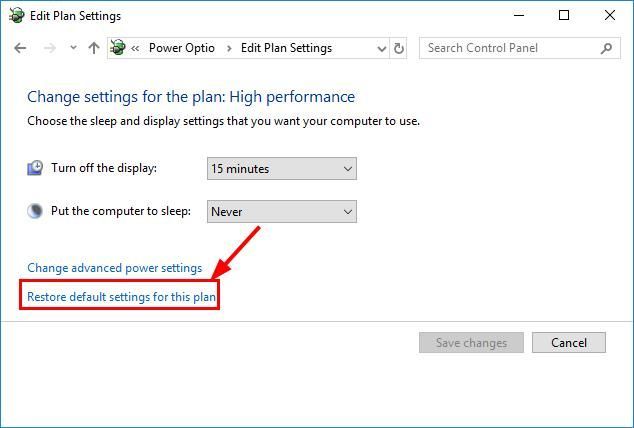
Klikkaus Joo vahvista palautus. - Käynnistä tietokone uudelleen ja tarkista, toistetaanko videosi nyt oikein.
Korjaus 3: Muuta taustakuvan asetuksia
Joskus videosi hätääntyy Windows-taustakuvavirheiden vuoksi: joka kerta, kun taustakuva vaihtuu työpöydälläsi, video ohittaa kehyksen, mikä on änkytysongelma. Korjaa tämä:
- Paina näppäimistöllä Windows-logonäppäin ja tyyppi seinä . Napsauta sitten Valitse taustatilaksi tausta, kuvaesitys tai yksivärinen väri .
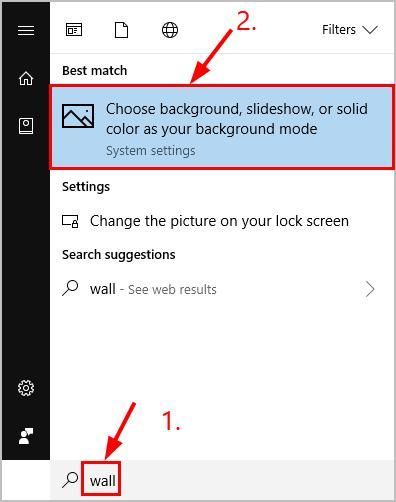
- Sisään Tausta , valitse Kuva tai Yksivärinen .
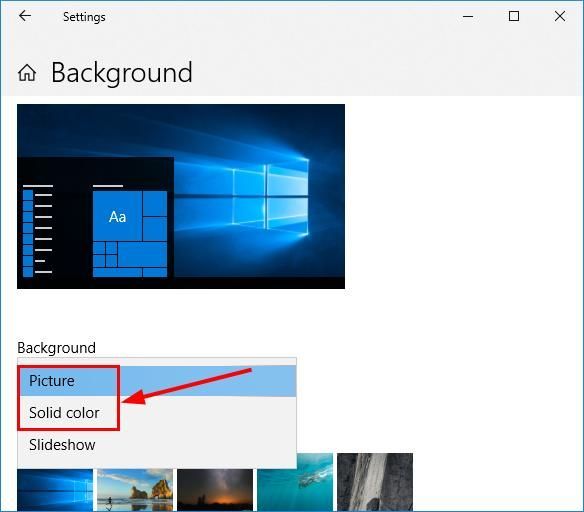
Tai jos haluat Kuvaesitys , tee pitkään valitaksesi pitkän aikavälin Vaihda kuva joka kerta (Esimerkiksi 30 minuuttia).
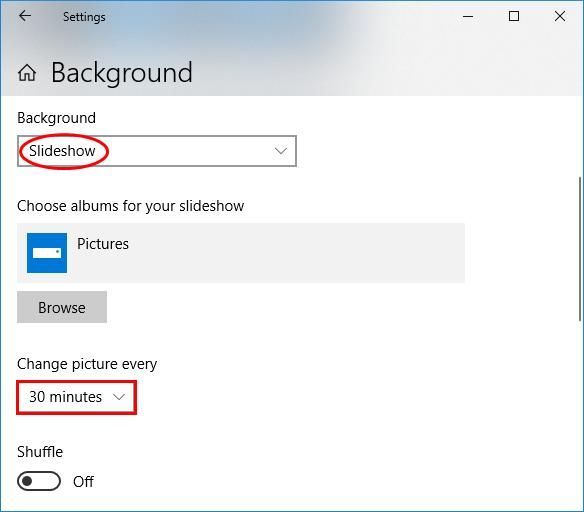
- Käynnistä tietokone uudelleen ja tarkista, toistetaanko videosi nyt oikein.
- Paina näppäimistöllä Windows-logonäppäin ja tyyppi seinä . Napsauta sitten Tarkista työpöydän tausta .
- Sisään Kuvan sijainti , valitse Windowsin työpöydän taustat , Suosituimmat valokuvat tai Yhtenäiset värit avattavasta valikosta ja napsauta sitten yksi kohde ja napsauta Tallenna muutokset .
Korjaus 4: Vaihda laitteiston kiihtyvyys
Vaihda laitteiston kiihtyvyys voi olla erityisen hyödyllinen, jos videoiden änkytysongelmia esiintyy vain suoratoistettaessa videoita selaimessasi.
Vaihtaa laitteiston kiihtyvyys , meidän on vaihdettava se muotoon päinvastainen optimaalisen selaimen suorituskyvyn saavuttamiseksi.
sisään Google Chrome , FireFox ja Internet Explorer :
- Chromessa, in napsauta oikeassa yläkulmassa kolme pystysuoraa pistettä -painiketta> asetukset .
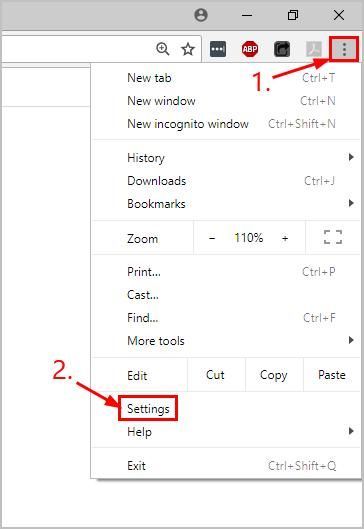
- Vieritä alaspäin ja napsauta Pitkälle kehittynyt .
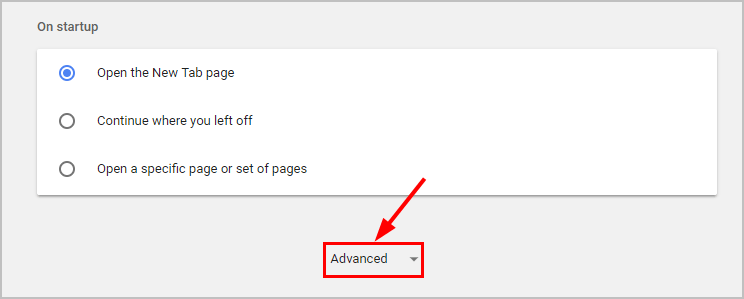
- Selaa sitten alaspäin ja sisään Järjestelmä , KLIKKAUS vieressä oleva kytkin Käytä laitteistokiihdytystä, kun se on käytettävissä onko se päällä tai pois päältä.
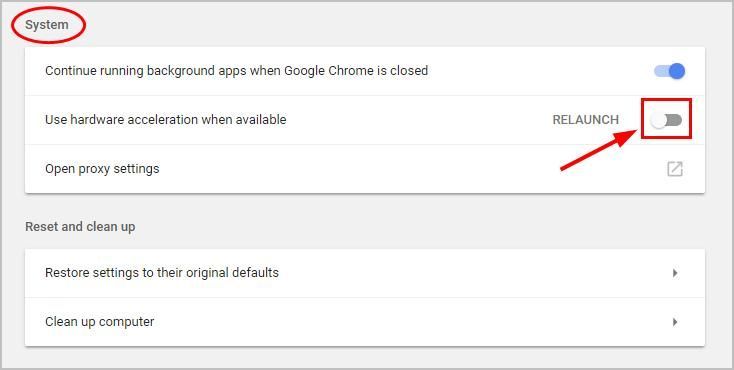
- Käynnistä Chrome uudelleen, toista video Chromessa ja toivottavasti se toimii oikein. Jos video änkytys ongelma jatkuu, siirry kohtaan Korjaus 5 .
- Napsauta Firefoxissa valikkopainiketta > Vaihtoehdot .
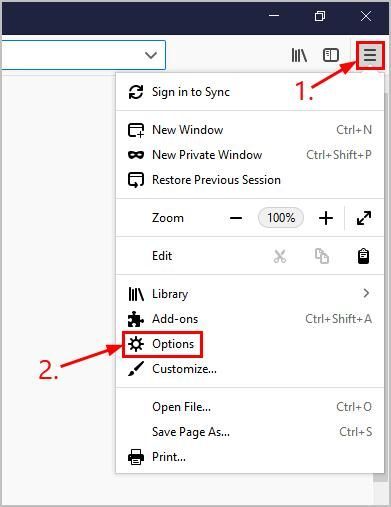
- Vieritä alas kohtaan Esitys ja tarkista sitten laatikot ennen Käytä suositeltuja suorituskykyasetuksia . Ja sitten KLIKKAA laatikko ennen Käytä laitteistokiihdytystä, kun se on käytettävissä onko se päällä tai pois päältä.
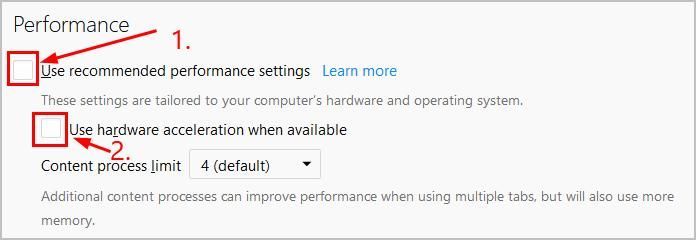
- Käynnistä Firefox uudelleen, toista video Firefoxissa ja toivottavasti se toimii oikein.Jos video änkytys ongelma jatkuu, siirry kohtaan Korjaus 5 .
- Paina näppäimistöllä Windows-logonäppäin ja R samaan aikaan, sitten kopioi ja liitä inetcpl.cpl ruutuun ja napsauta OK .
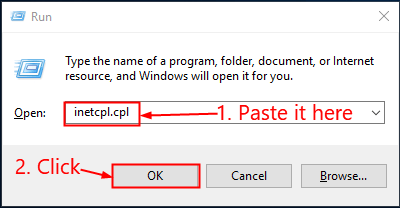
- Klikkaus Pitkälle kehittynyt . Sitten klikkaus laatikko ennen Käytä grafiikkasuoritinten hahmonnuksen sijaan ohjelmistohahmonnusta onko se päällä tai pois päältä.
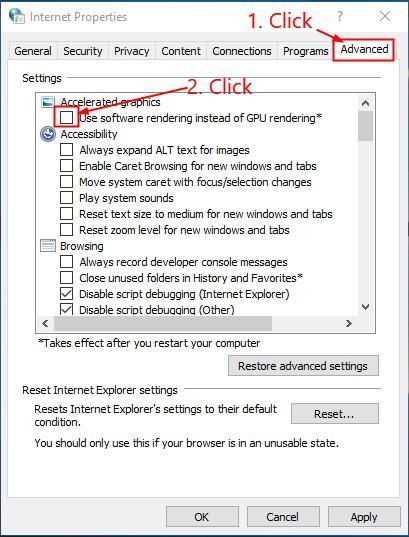
- Klikkaus Käytä > OK .
- Käynnistä tietokone uudelleen ja toista video Internet Explorer nähdäksesi, toimiiko se.Jos video änkytys ongelma jatkuu, siirry kohtaan Korjaus 5 , alla.
Korjaus 5: Asenna KAIKKI Windows-päivitykset
Windows päivitys on tärkeä työkalu järjestelmävirheiden korjaamiseen. Voimme yrittää asentaa kaikki saatavilla olevat päivitykset, jotta voimme nähdä, korjaaako se epävakaa video-ongelmamme:
- Paina näppäimistöllä Windows-logonäppäin ja tyyppi päivittää . Napsauta sitten Tarkista päivitykset .
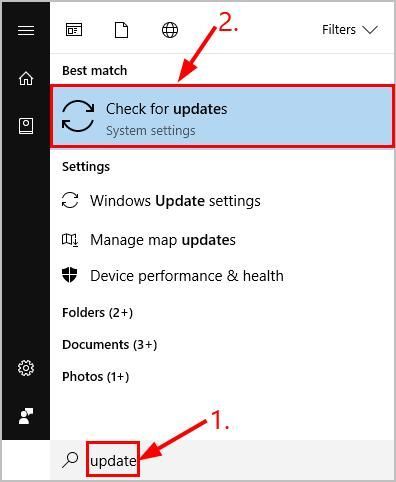
- Klikkaus Tarkista päivitykset .
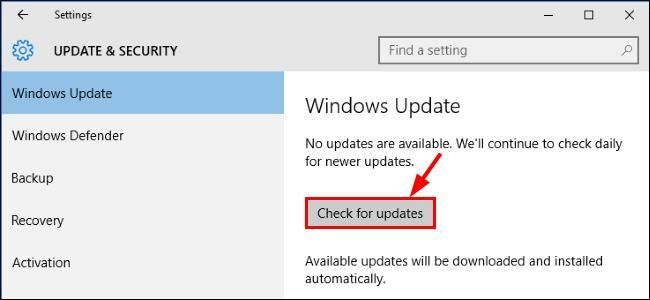
- Kaikki saatavilla olevat päivitykset ladataan ja asennetaan automaattisesti. Toista sitten video ja katso, latautuuko se oikein.
Siellä menet - 5 parasta korjausta omalle video änkytys ongelma. Toivottavasti tämä auttaa ja voit kommentoida alla, jos sinulla on kysyttävää. 🙂
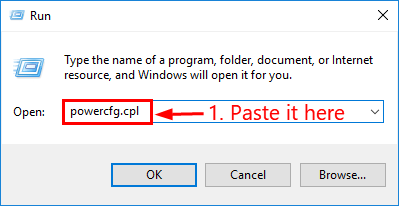
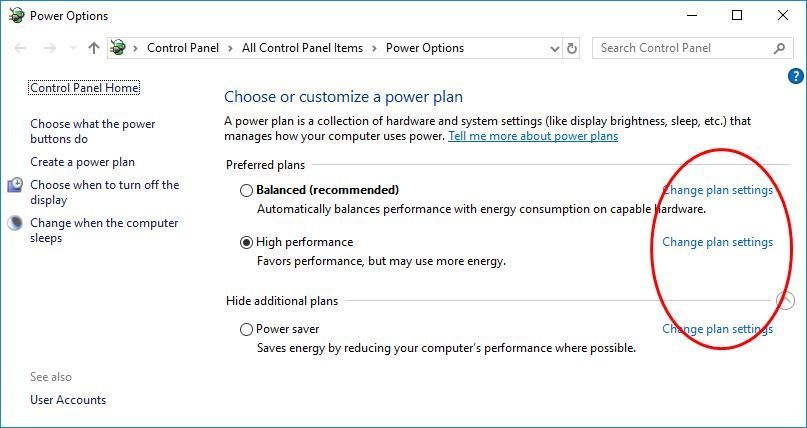
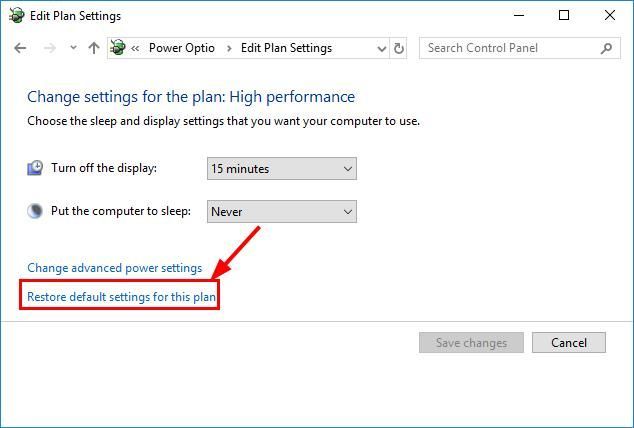
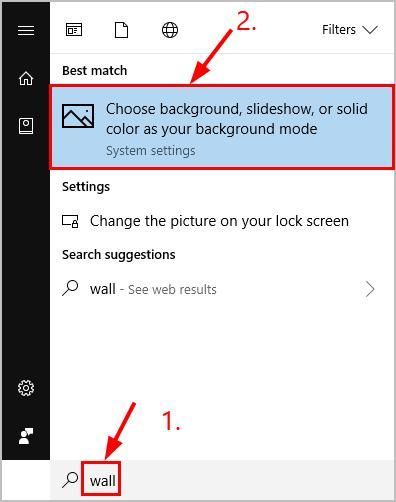
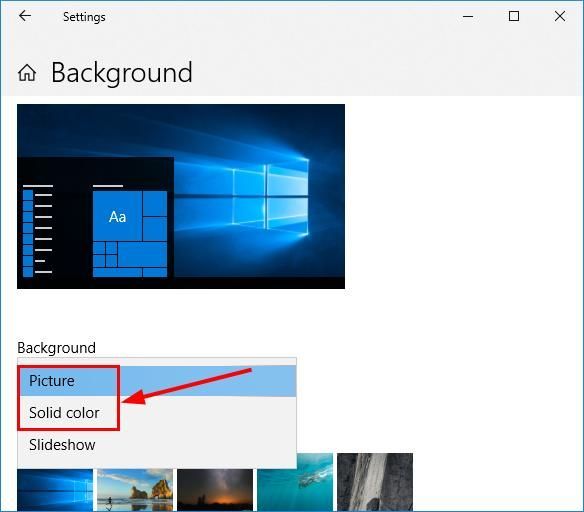
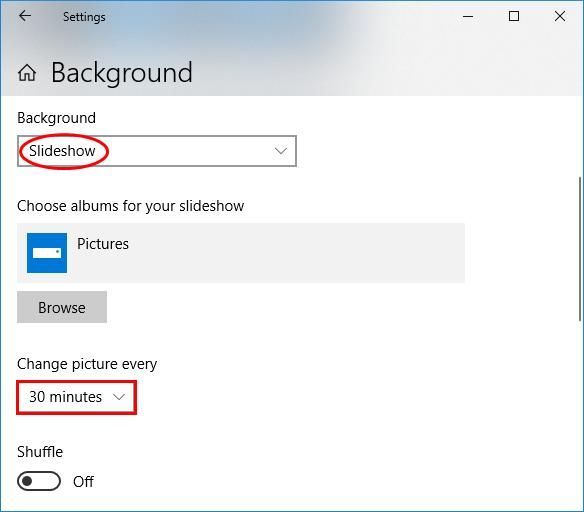
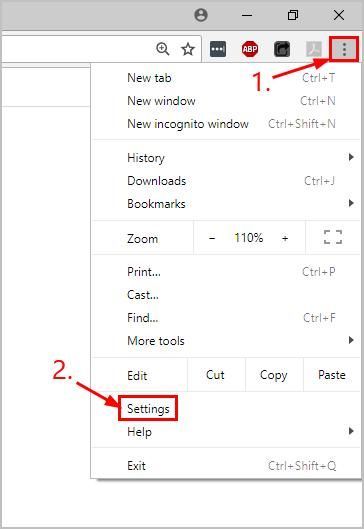
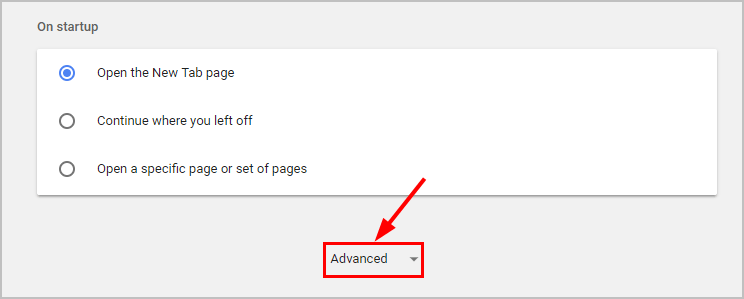
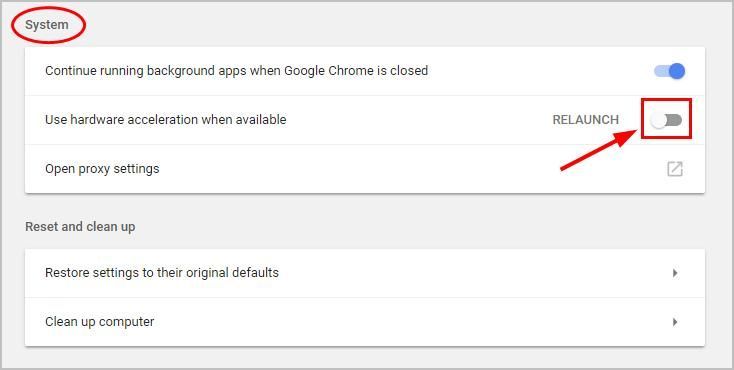
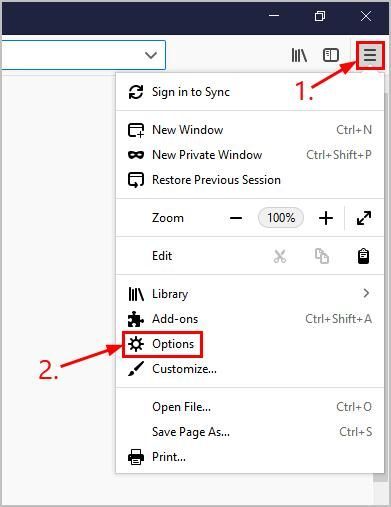
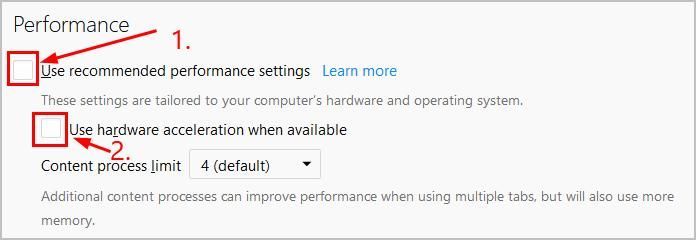
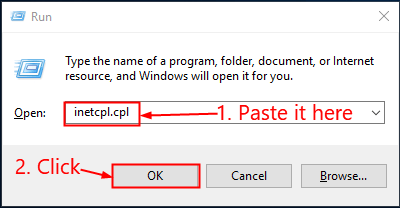
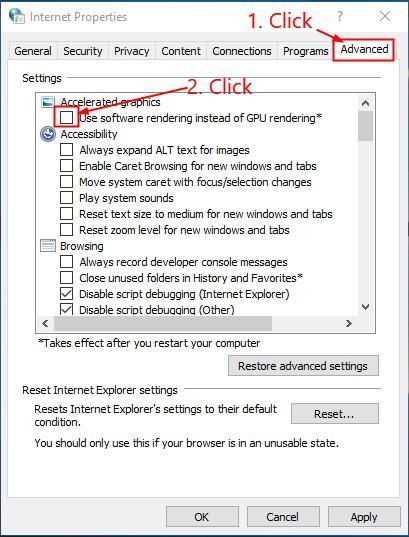
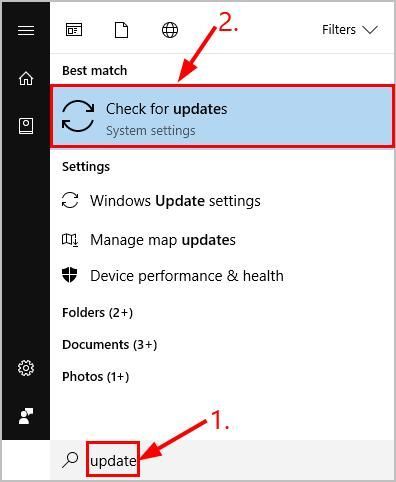
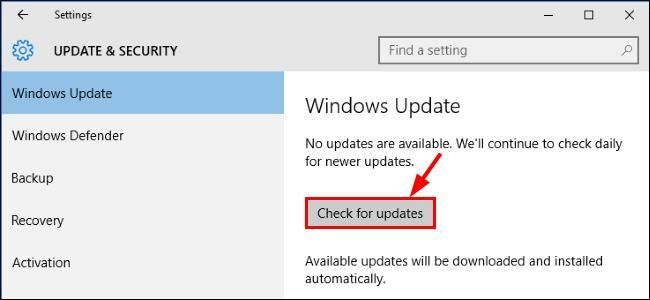
![[Korjattu] Sea of Thieves Voice Chat ei/mikrofoni toimii PC:llä](https://letmeknow.ch/img/knowledge/76/sea-thieves-voice-chat-not-mic-working-pc.jpg)

![[2021 Fix] Virhekoodin 43 arviointi](https://letmeknow.ch/img/network-issues/55/valorant-error-code-43.jpg)
![[RATKAISTU] Jotkut kannettavan tietokoneen näppäimet eivät toimi Windows 10/11:ssä](https://letmeknow.ch/img/knowledge/28/some-laptop-keys-not-working-windows-10-11.jpg)


